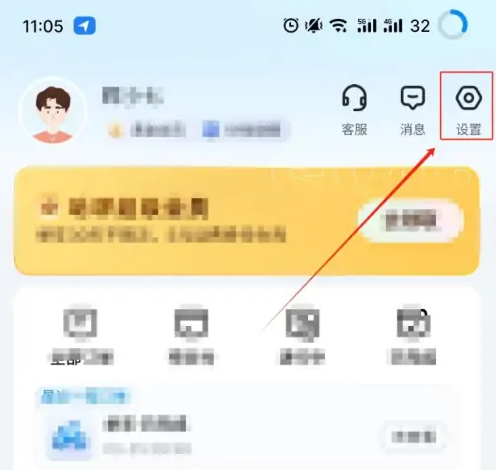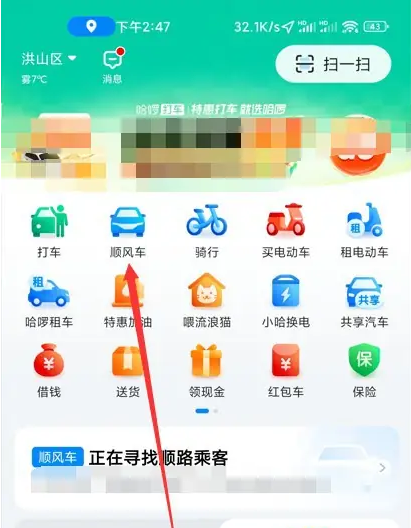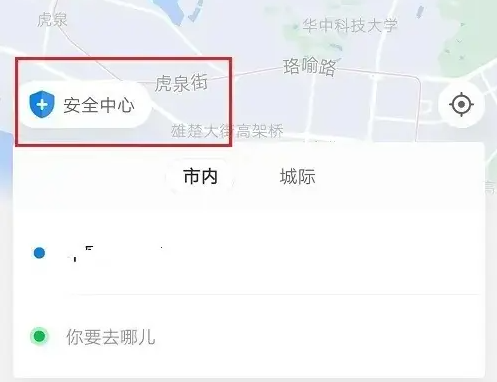优酷视频如何下载成mp4格式-具体操作方法
分区:游戏攻略
优酷视频如何下载成mp4格式?今天鹿游戏小编为大家带来具体操作方法相关介绍。优酷是一个十分好用的视频播放软件,有的朋友会在优酷上下载自己喜欢的视频,但有的下载的视频不是自己想要的mp4格式的,该怎么办呢?今天小编就来给大家介绍一下优酷视频下载怎么变成mp4吧。

1.首先我们打开优酷,鼠标左键双击图标即可。

2.然后我们找到我们已经下载好的视频,如下图所示
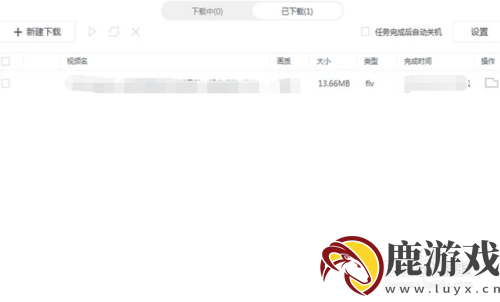
3.然奇偶我们选择视频上方的一个小圆圈一样的图标,这个图标就是用来将视频转码的,点击进入,如下图所示。
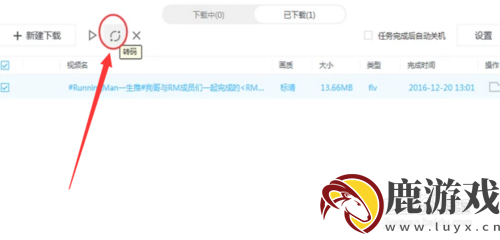
4.进入转码界面后,我们选择mp4格式,同时勾选“转码完成后,删除源文件”,这样可以节省我们的电脑内存。
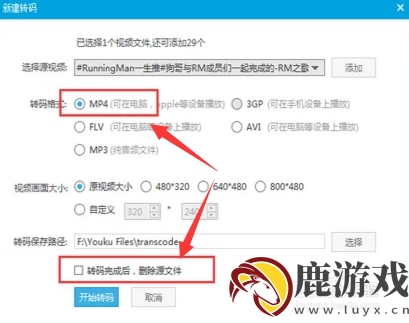
5.全部设置好后,我们就可以点击页面底部的【开始转码】了。
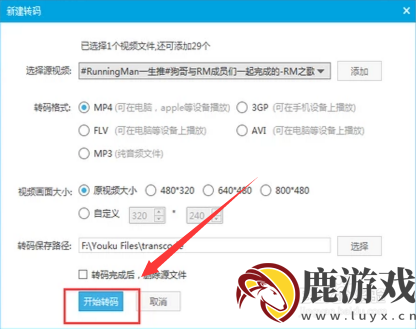
6.然后我们返回软件首页,选择【转码】,我们就可以看到已经转码成mp4格式的视频了。
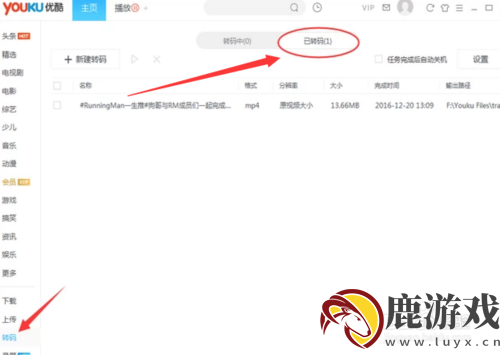
7.如果你喜欢的视频还没开始下的话,你可以在下载前就勾选【下载完成后自动转码】,转码的设置和上面是一样的。
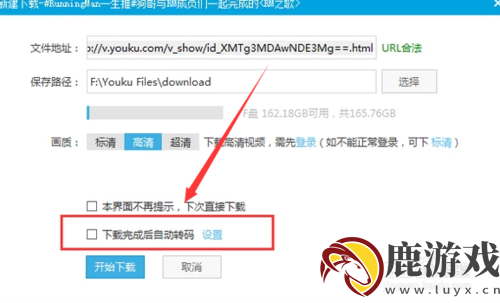
-
1
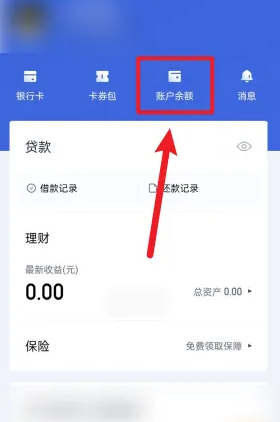 百度有钱花借款如何操作-百度有钱花APP账户余额提现方法
百度有钱花借款如何操作-百度有钱花APP账户余额提现方法2024-12-26
-
2
墨墨背单词上限满了怎么删除-具体操作方法介绍
-
3
哈啰出行如何取消绑定-哈啰删除账号绑定教程
-
4
哈啰顺风车如何变更车辆-哈啰顺风车变更车辆教程
-
5
哈啰app如何设置紧急联系人-哈啰app设置紧急联系人教程
-
1
 仟籽家长官方下载新版本
仟籽家长官方下载新版本2024-12-27
-
2
讷粮优选app最新版下载
-
3
周到办官方版下载
-
4
名师优选app安卓版下载
-
5
聚创趣学吧官方下载